 [삼]
일반적으로,
Windows 11.
위치 정보를 기반으로 자동으로 PC의 시간대를 설정하지만 위치 서비스가 꺼지거나 Windows는 혼란스럽게 해시면 시간대를 수동으로 설정할 수 있습니다. 방법은 다음과 같습니다.
[삼]
먼저 키보드에서 Windows + i를 눌러 Windows 설정을 엽니 다. 또는 시작을 열고 "설정"을 검색하고 "Windows 설정"아이콘을 클릭하십시오.
[삼]
[삼]
일반적으로,
Windows 11.
위치 정보를 기반으로 자동으로 PC의 시간대를 설정하지만 위치 서비스가 꺼지거나 Windows는 혼란스럽게 해시면 시간대를 수동으로 설정할 수 있습니다. 방법은 다음과 같습니다.
[삼]
먼저 키보드에서 Windows + i를 눌러 Windows 설정을 엽니 다. 또는 시작을 열고 "설정"을 검색하고 "Windows 설정"아이콘을 클릭하십시오.
[삼]
 [삼]
설정이 열리면 "시간 / amp; 언어 "사이드 바에서"날짜 & amp;를 클릭하십시오. 시간."
[삼]
[삼]
설정이 열리면 "시간 / amp; 언어 "사이드 바에서"날짜 & amp;를 클릭하십시오. 시간."
[삼]
 [삼]
날짜 & amp; 시간 설정, "시간대 설정 자동"옆의 스위치를 아래로 스크롤하여 "해제"합니다.
[삼]
옵션이 회색으로 표시되면 개인 정보 취급 기능 옵션이 PC의 위치를 Microsoft로 공유 할 수 없기 때문입니다. 그 경우이 옵션은 이미 이미 "OFF"로 설정되어 있습니다.
[삼]
[삼]
날짜 & amp; 시간 설정, "시간대 설정 자동"옆의 스위치를 아래로 스크롤하여 "해제"합니다.
[삼]
옵션이 회색으로 표시되면 개인 정보 취급 기능 옵션이 PC의 위치를 Microsoft로 공유 할 수 없기 때문입니다. 그 경우이 옵션은 이미 이미 "OFF"로 설정되어 있습니다.
[삼]
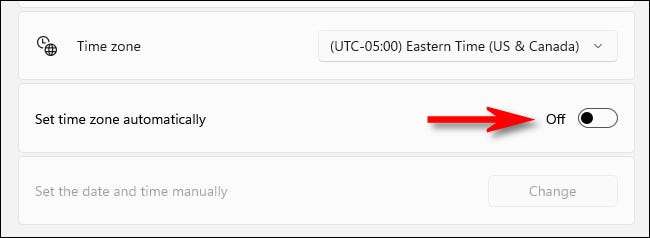 [삼]
그런 다음 "시간대"옵션이 표시 될 때까지 설정에서 한 행을 설정하십시오. 옆에있는 드롭 다운 메뉴를 클릭하고 사용하려는 시간대를 선택하십시오.
[삼]
[삼]
그런 다음 "시간대"옵션이 표시 될 때까지 설정에서 한 행을 설정하십시오. 옆에있는 드롭 다운 메뉴를 클릭하고 사용하려는 시간대를 선택하십시오.
[삼]
 [삼]
그런 다음 설정을 닫고 준비가되었습니다. 시간대를 다시 수동으로 변경 해야하는 경우 설정을 열고 시간 & amp에서 변경하십시오. 언어 & gt; 날짜 및 앰프; 시간. 또는 Windows를 자동으로 설정하고 싶다면 "시간대 자동 설정"을 "On"위치로 전환하십시오. 행복한 여행!
[삼]
관련된:
Windows 11에서 날짜와 시간을 변경하는 방법
[삼]
그런 다음 설정을 닫고 준비가되었습니다. 시간대를 다시 수동으로 변경 해야하는 경우 설정을 열고 시간 & amp에서 변경하십시오. 언어 & gt; 날짜 및 앰프; 시간. 또는 Windows를 자동으로 설정하고 싶다면 "시간대 자동 설정"을 "On"위치로 전환하십시오. 행복한 여행!
[삼]
관련된:
Windows 11에서 날짜와 시간을 변경하는 방법






